Cómo instalar Pycharm en Windows 11/10
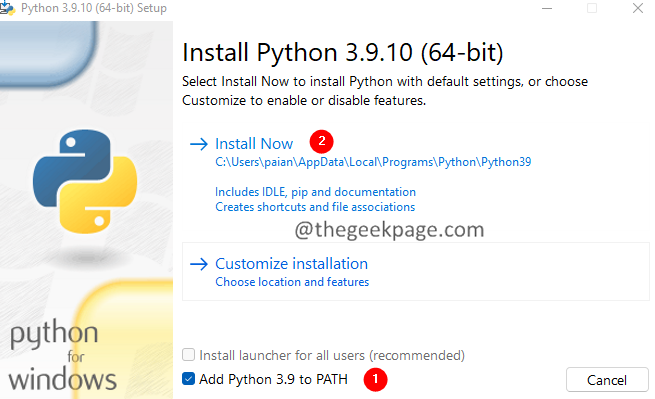
- 4403
- 1391
- Berta Solano
Pycharm es IDE (entorno de desarrollo integrado) que está específicamente diseñado para el lenguaje de programación de Python. También admite otros lenguajes de programación como HTML, CSS, etc. Se desarrolla por Rejilla y viene en dos ediciones, una, la edición profesional y la edición comunitaria. Community Edition es gratuita y es la más adecuada para estudiantes y para principiantes aprendiendo Python.
En este artículo, veamos cómo instalar PyCharm en Windows y también configuremos su primer proyecto para mostrar un mensaje "Hi PyCharm".
Cómo instalar Python en su sistema?
Como Pycharm es un IDE para Python, debemos tener a Python instalado en nuestro sistema como un requisito previo. Si no ha instalado Python, así es como puede hacerlo:
1. Descargue un lanzamiento estable de Python Installer desde el sitio oficial de Python.
2. Clickea en el Descargar botón.
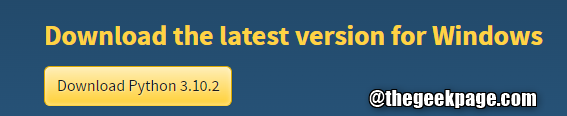
3. Una vez que se complete la descarga, haga doble clic en el archivo de configuración.
4. Garrapata la opción Agregar python 3.x al camino. Esto es importante.
5. Haga clic en Instalar ahora.
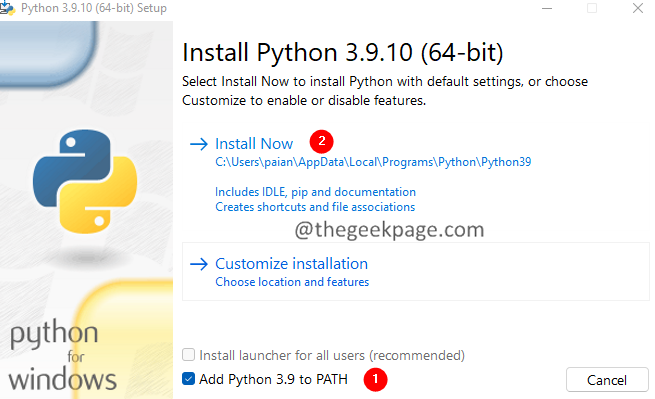
6. El instalador comienza a instalar Python en su sistema.
7. Una vez que se complete la instalación, haga clic en Cerrar.
8. Para verificar si la instalación es exitosa, abra el cuadro de diálogo Ejecutar usando Windows+R.
9. Ingrese el comando CMD y presionar Ingresar.
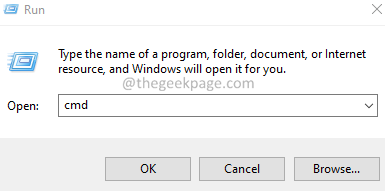
10: En la ventana del símbolo del sistema que se abre, escriba pitón y presionar Ingresar.
11. Deberías poder ver el Pitón Versión como se muestra a continuación.

Cómo instalar y configurar Pycharm en Windows?
1. Descargue la versión comunitaria de Pycharm desde el sitio oficial de Brains Jet Brains.
2. Una vez que se complete la descarga, haga doble clic en el archivo ejecutable.
3. Si ve un UAC buscando permiso, haga clic en Aceptar.
4. En la ventana que aparece, elija un Carpeta de destino y haga clic en el Próximo botón.
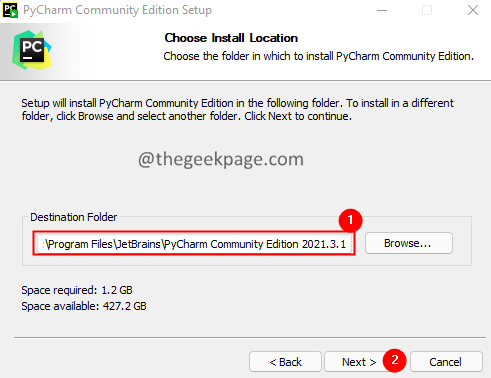
5. En la ventana Opciones de instalación, debajo del atajo de escritorio Crear, consulte Pycharm Community Edition. Haga esto si desea un atajo a Pycharm en el escritorio.
6. Bajo la Actualizar variable de ruta, Verifique la opción, Agregar carpeta "bin" a la ruta.
7. Haga clic en Próximo.
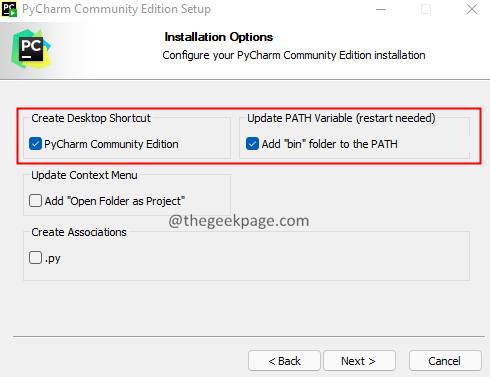
8. En la ventana de configuración, haga clic en Rejilla y presionar Instalar.
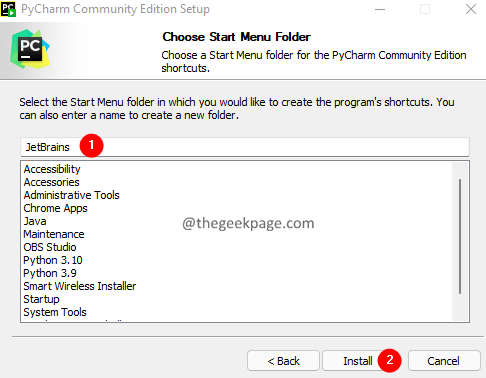
9. Una vez que se complete la instalación, se le pedirá que reinicie su sistema.
10. Después del reinicio, abra la aplicación PyCharm.
11. En la ventana Pycharm, haga clic en Nuevo proyecto.
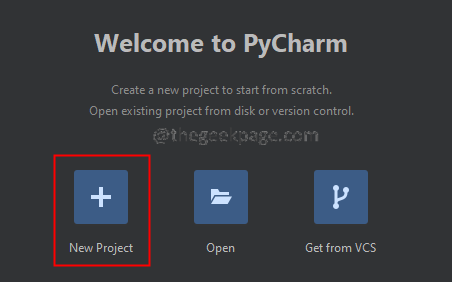
12. En la sección de ubicación, otorgue un nombre adecuado al proyecto.
13. Elegir Vitualenv
14. Haga clic en Crear.
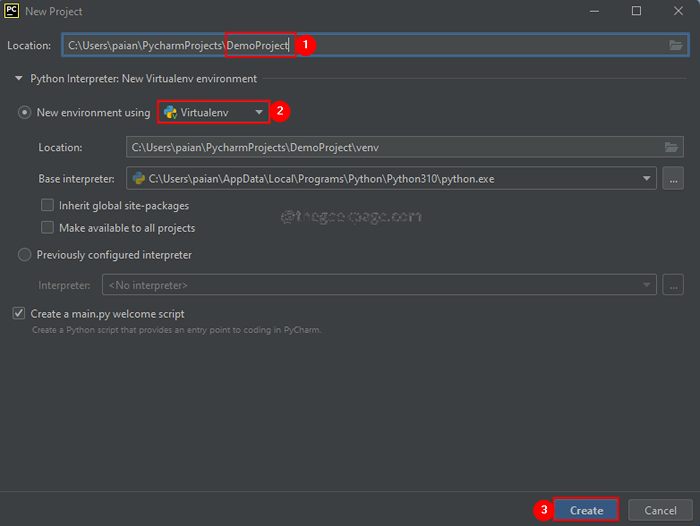
15. Verás un principal.Archivo PY abierto de forma predeterminada. Tendría una muestra de script de python para imprimir hola pycharm.
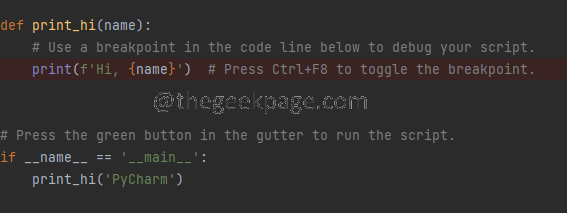
dieciséis. Para ejecutar el archivo, botón derecho del ratón en principal.py Como se muestra abajo. Haga clic en Correr.
17. Puede ver la salida a continuación en la sección Ejecutar como se muestra a continuación.

18. No dude en editar la sección principal para ingresar una cadena de su elección. Ejecute el código para ver la salida.
Eso es todo.
Esperamos que este artículo haya sido informativo. Por favor comenta y háganos saber si te pareció útil.
Además, comente y háganos saber si se enfrenta a algún problema. Estaremos encantados de ayudarlo.
Gracias por leer.
- « Cómo corregir el error AMD 1603 en Windows 11, 10
- Cómo instalar un certificado S / MIME en Outlook en Windows 11/10 »

